Telegram предлагает два типа носителей: круглые и квадратные. Первое можно сделать через сервис Telescope, второе — через обычное приложение. Давайте проанализируем каждый из них.
Инструкция: как записывать видео в кружочке в Телеграмме
Как записать видео в кругу в Telegram и поделиться моментами жизни со своими собеседниками? Была ли эта опция реализована разработчиками мессенджера? Читайте наш обзор — вы узнаете ответы на все вопросы и как записывать интересные и познавательные видео по кругу, используя стандартные возможности приложения!
Обмен видеосообщениями в Telegram — прекрасный способ поделиться визуальным сообщением со своими партнерами по чату! Если вы хотите сделать «живое» селфи, записать историю или поделиться своим окружением, этот вариант для вас.
На Андроид
Хотите упростить общение и получить максимальную отдачу от своего Messenger? Вы должны знать, как правильно записать видеосообщение Telegram на своем телефоне! Начнем с инструкций для устройств Android:
- Открыть мессенджер,
- Откройте Messenger, откройте Messenger и нажмите кнопку Чаты,
- Найдите нужный вам разговор и откройте его,
- Найдите значок микрофона в поле ввода текста,
- Нажмите один раз, чтобы переключиться в режим записи видео по кругу,
- Удерживайте палец на значке, чтобы вручную остановить запись ролика,
- Нажмите и проведите пальцем вверх, чтобы перевести запись в автоматический режим. Если вы хотите остановиться, нажмите на квадрат.
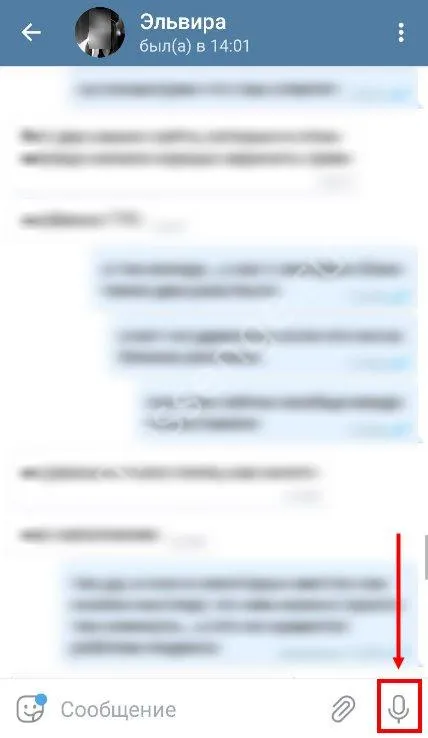

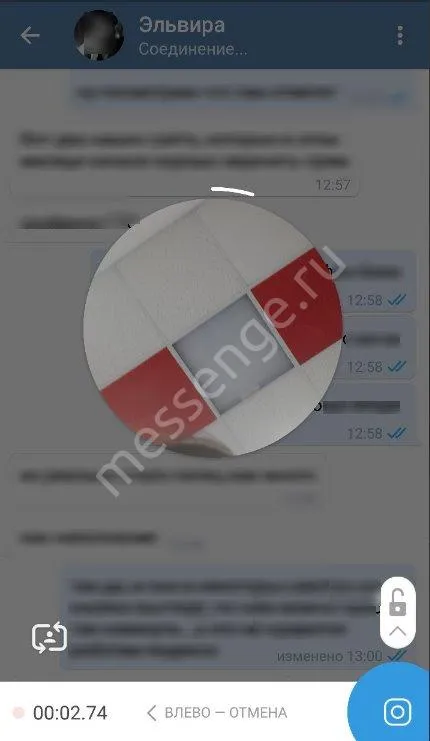
Вы записали клип? Чтобы отправить круглое видео в Telegram, вам нужно сделать следующее:
- Записанное вручную сообщение будет отправлено автоматически,
- Сообщение, которое вы записали с помощью системы, можно отправить, нажав синюю кнопку с самолетом.
Скажите несколько слов об управлении операциями:
- Если вы хотите отменить запись ролика в цикле, нажмите кнопку отмены внизу или проведите пальцем влево,
- Чтобы переключиться с фронтальной камеры на обычную, нажмите на символ стрелки в левом нижнем углу.
Также рекомендуем вам узнать, как записать голосовое сообщение в Telegram в другой нашей статье!
На Айфон
Теперь, когда с Android все понятно, пришло время поговорить о том, как записать видео в Telegram по кругу на iPhone!
- Войдите в мессенджер Telegram,
- Перейдите в раздел «Разговоры» и найдите нужный разговор или группу,
- Нажмите на имя, чтобы начать разговор,
- Найдите кнопку микрофона в строке ввода текста,
- Нажмите на него, чтобы переключиться между режимами и начать запись видео.
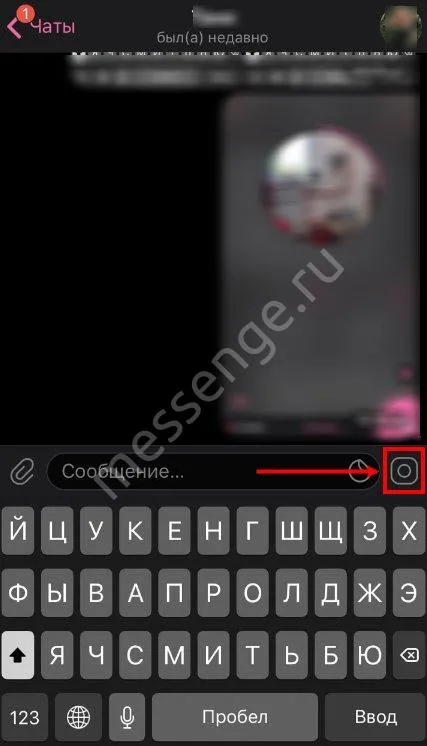
На экране появляется маленький значок камеры? Пришло время рассмотреть, как записывать видео в Telegram по кругу:
- Нажмите и удерживайте значок камеры в течение некоторого времени,
- Нажмите и удерживайте палец, чтобы записать видео,
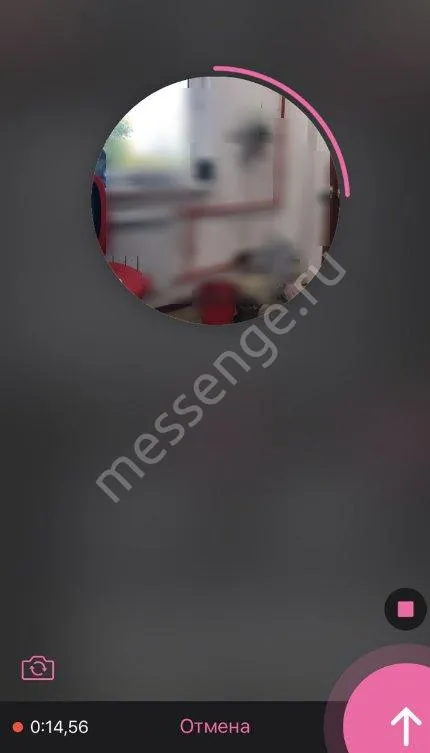
- Нажмите и удерживайте палец и проведите вверх (до появления замка), чтобы перевести запись в автоматический режим,
- Проведите пальцем влево на панели записи, чтобы разблокировать видео,
- По умолчанию запись ведется с помощью фронтальной камеры — чтобы переключиться на основную камеру, нажмите стрелку на значке камеры.
Десктопная версия
К сожалению, в настоящее время такой возможности нет — Messenger не поддерживает возможность записи видео по кругу на компьютере. Возможно, в ближайшем будущем разработчики порадуют пользователей приятной функцией.
Пока же можно обойтись встроенной функцией отправки видео из памяти компьютера или ноутбука:
- Войдите в мессенджер Telegram,
- Найдите разговор в меню в левой части экрана,
- Откройте чат и найдите кнопку «Клип» в нижней части окна,
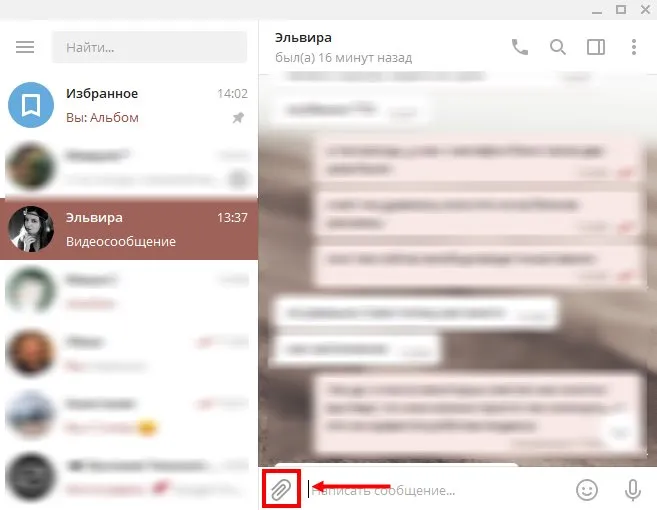
- Выберите раздел «Видео»,
- Откроется внутренняя память устройства — выберите файл и нажмите на него,
- После прикрепления документа нажмите на синий слой в правом нижнем углу,
- Готово, сообщение отправлено вашему собеседнику.
Мы подробно рассмотрели, как записать видеосообщение в круге и отправить его другому пользователю или загрузить в группу. Теперь вы можете делиться своими видео в любое время — просто нажмите на нужные кнопки, запомните инструкции и используйте возможности ваших социальных сетей!
Пользователь может просмотреть запись в любое время. Возможно рецензирование перед отправкой. Если видео плохого качества, его можно удалить и записать заново. Доступно для удаления записи у получателя, если она была отправлена недавно.
Как записывать видео кружочки в Telegram
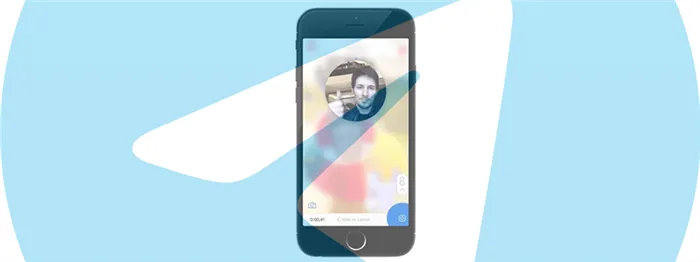
В мессенджере Telegram, набравшем популярность в последнее время, есть интересная для многих блогеров функция — запись видеосообщений или, как их принято называть, «видео по кругу». Вы можете заходить в Telegram как с телефона, так и с компьютера.
Однако новые пользователи Telegram не всегда понимают, как записывать и отправлять видеообращения. Но на самом деле все очень просто.
Вот как вы можете создать видеокружок Telegram как с телефона, так и с компьютера, и мы собираемся объяснить вам это сегодня.
Содержание:
Telegram позволяет отправлять видеосообщения по кругу другу или публичному каналу в любом чате, где у вас есть права на обмен сообщениями. Продолжительность отправленных циклов ограничена одной минутой.
В связи с недавней блокировкой Instagram в России, этот формат можно использовать вместо Stories.
Кстати, вам также может быть интересно, как удалить ненужные контакты в Telegram.
Как записывать кружочки на iPhone и Android
Чтобы снять круглое видео и отправить его в Telegram со своего мобильного телефона, будь то iPhone или устройство на базе Android, выполните следующие действия.
Откройте, например, окно чата Telegram друга, групповой чат или канал, который вы только что создали. Быстро нажмите на значок микрофона справа от панели ввода (нажмите на него и сразу же отпустите, как при щелчке мышью). На его месте появится значок камеры.
Нажмите и удерживайте, чтобы записать круговое видео и отправить его на свой канал Telegram. 2.
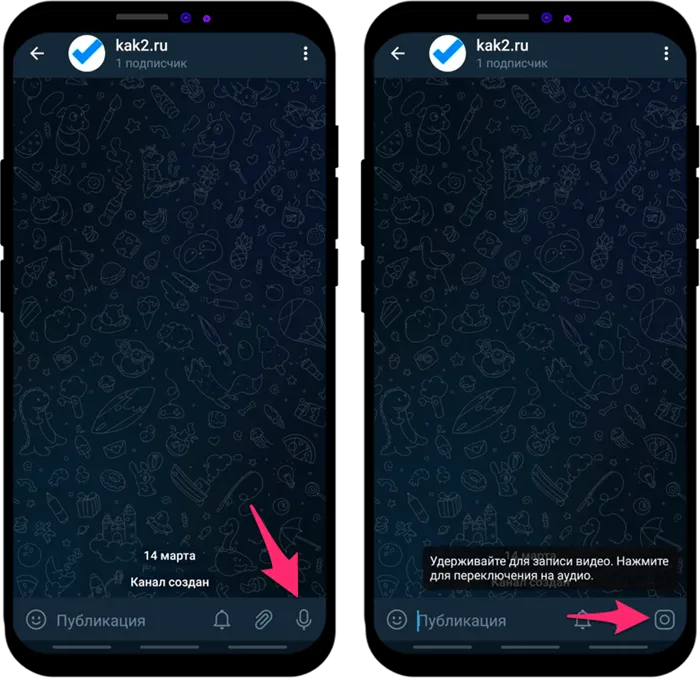
2. нажмите и удерживайте кнопку записи или проведите пальцем вверх, чтобы записать видео, не удерживая кнопку.
Когда раунд будет записан, просто отпустите кнопку — видео автоматически отправляется на ваш канал Telgram или в чат. В TG нет масок или фильтров, это не Instagram.
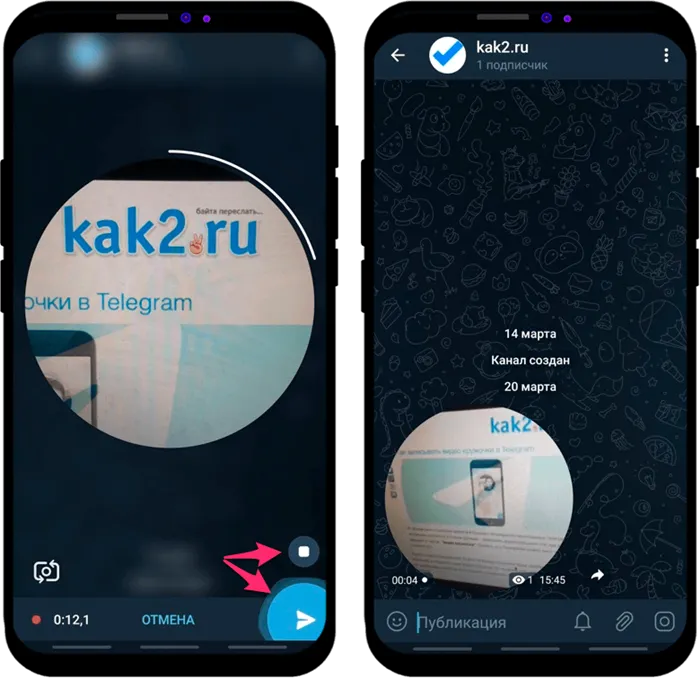
Как записывать кружочки не на фронтальную камеру
Если вы хотите записать видеосообщение с помощью основной камеры (фронтальной камеры), а не фронтальной камеры, просто нажмите соответствующую кнопку во время записи.
Вы всегда можете сократить его позже.
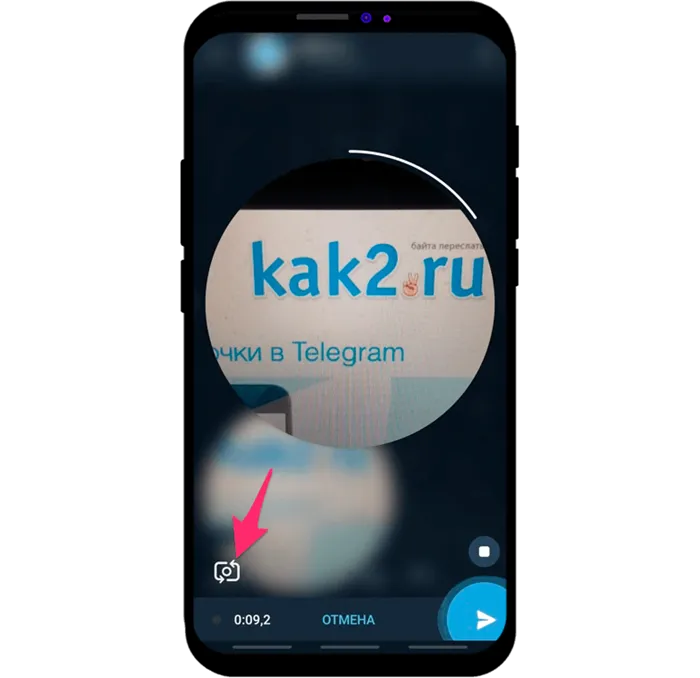
Как видите, все это несложно. Вы можете буквально двумя щелчками мыши записать и отправить круговое видеосообщение в Telegram.
Как записывать кружочки для себя
Вы можете сначала потренироваться в своей любимой папке Telegram, чтобы отправить видео самому себе и посмотреть, как оно выглядит, прежде чем публиковать его.
А может быть, вы просто хотите сделать фотографию и оставить ее на память.
Кстати, необязательно автоматически отправлять видео при записи, его можно просмотреть и отредактировать перед отправкой. Подробнее об этом позже.
Как посмотреть видео перед отправкой
Если вы беспокоитесь о том, как вы выглядите на видео, вы можете не только посмотреть его в Telegram перед отправкой, но и отредактировать, например, обрезать.
1. при получении видеосообщения слегка сдвиньте палец вверх от кнопки записи на значке блокировки. Затем вы можете отпустить палец, и запись продолжится.
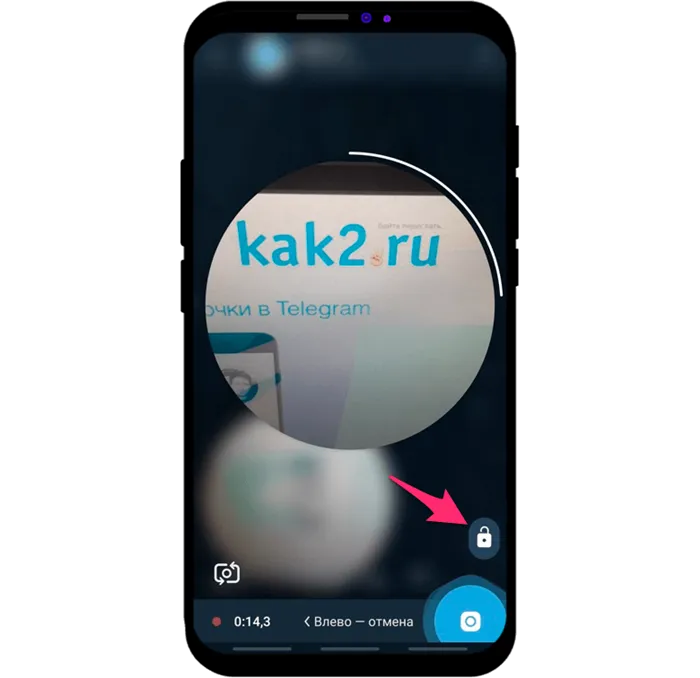
2. как только видео будет записано в круге Telegram, нажмите кнопку «стоп», чтобы остановить запись.
Теперь вы можете просмотреть и обрезать результат или удалить его и сделать совершенно новую фотографию, если что-то пошло не так.

Как записывать кружочки на компьютере
Telegram также поддерживает запись видео с фотографиями через официальное приложение для ПК, но только на операционной системе macOS от Apple. Запись видео пока невозможна в Windows.
Но если у вас есть MacBook, iMac или Mac mini, это довольно просто. Процесс записи такой же, как и на телефоне.
В приложении Telegram выберите канал, группу или чат, в который вы хотите отправить круговое видео, и один раз нажмите на значок микрофона.
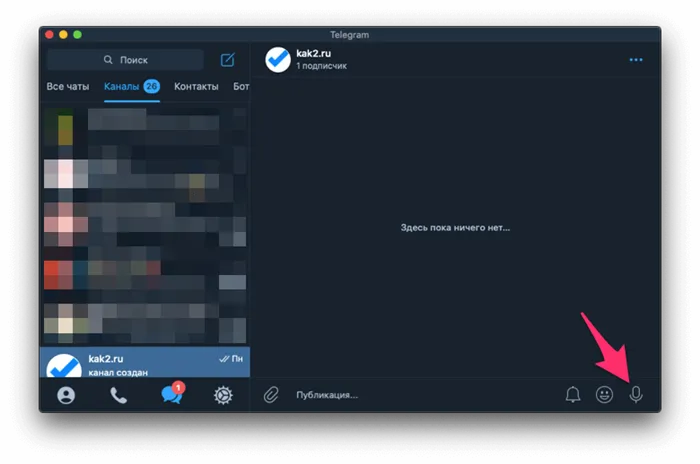
Это превратится в значок фотографии. Нажмите и удерживайте ее, чтобы записать раунд в Telegram.
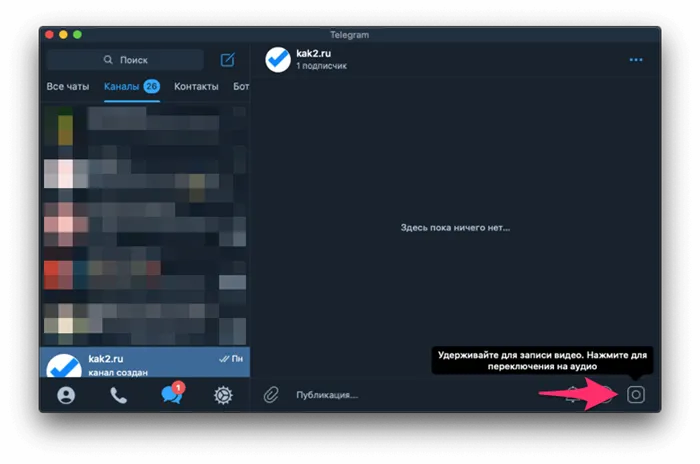
Вы можете заблокировать запись, чтобы не удерживать кнопку нажатой в течение всего процесса записи. По окончании записи отпустите кнопку или коснитесь значка видеосообщения.
Вы уже знаете, как сделать видео в Telegram по кругу на смартфонах — согласитесь, это очень просто! Стоит помнить, что максимальная длина сообщения ограничена одной минутой. Попробуем разобраться, можно ли отправлять видеосообщения Telegram по кругу на компьютере?
Как в Телеграмме записать круглое видео на Айфоне?
Отправка видеосообщений в Telegram на iOS практически идентична:
-
Меняем микрофон на фотоаппарат и нажимаем пальцем на его иконку.
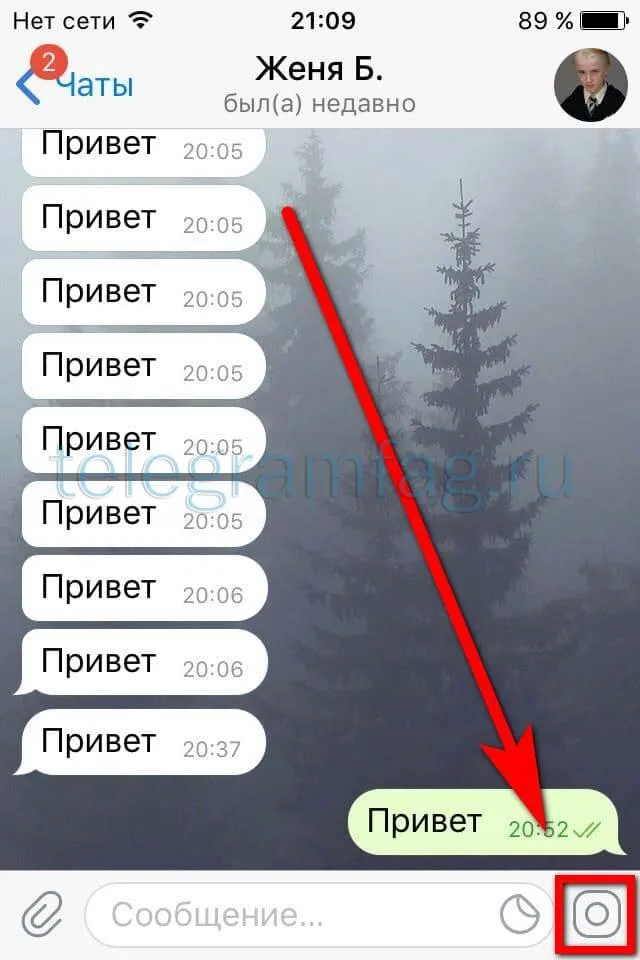

На iOS также можно записывать сообщения «по громкой связи», как и на устройствах Android:
- При записи видео проведите пальцем вверх. Во время записи видео проведите пальцем вверх для записи.
- Отпускаем иконку и продолжаем записывать сообщение.
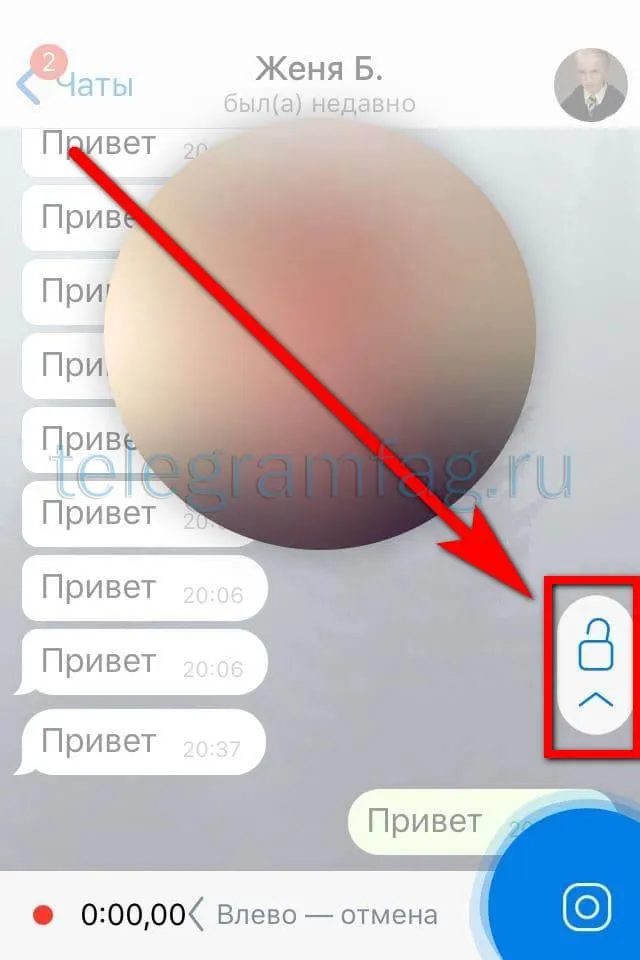
Для предварительного просмотра записи необходимо переключиться в режим «Громкая связь». Затем коснитесь синего квадратного значка «Стоп».

Переключение камеры в IOS с передней на заднюю и обратно также возможно. За эту функцию отвечает символ в левом нижнем углу. На этой кнопке изображена камера со стрелками, направленными в разные стороны.
Как в Телеграмме отправить круглое видео с помощью компьютера?
Давайте попробуем разобраться, как отправить круглое видео в Telegram с помощью компьютера. Снимите видео с помощью обычной камеры. В левом нижнем углу поля ввода сообщения находится значок клипа. Нажмите на эту кнопку и прикрепите видео. Разместите видеофайл в своем чате или канале.
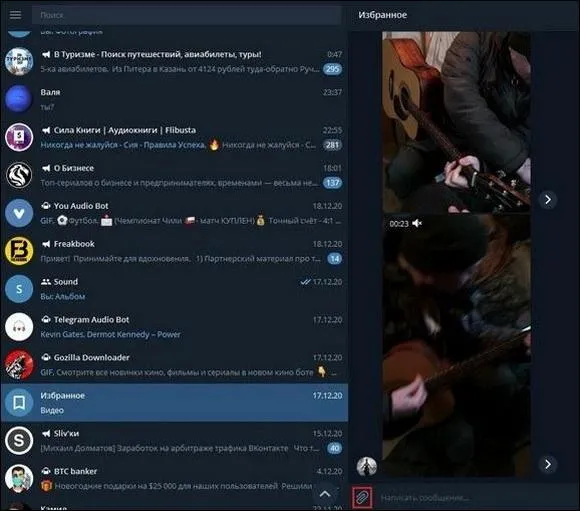
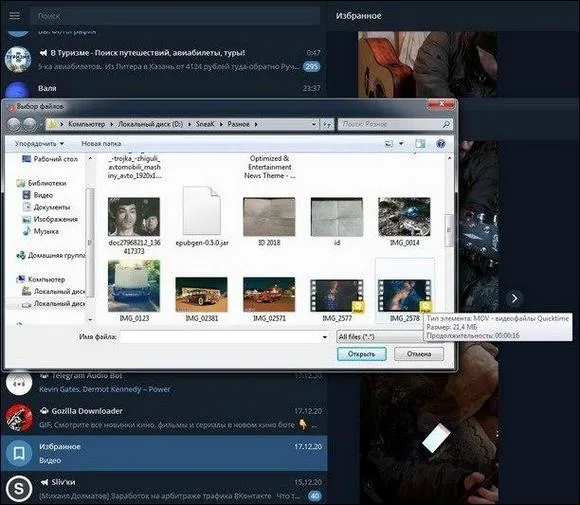
Прием кругового видео возможен только при использовании смартфона. То есть, вы не можете сделать это с помощью компьютерной версии. Неоспоримым преимуществом отправки видео через настольную или веб-версию является отсутствие сильного сжатия. Кроме того, качество видео не страдает.
Специализированные боты помогут вам создать круглый экран. Для этого необходимо загрузить видеофайл. Скорее всего, вы не сможете загрузить его обратно. Программное обеспечение обычно не позволяет этого сделать. Вы можете отправить видео в чат или на свой канал. Мы предлагаем использовать следующие боты для создания видео-раунда:
- @roundNoteBot,
- @TelescopyBot,
- @videoconverter_bot.
Пользователь может просмотреть эту запись в любое время. Отправитель также может просмотреть запись перед отправкой. Он может удалить или заменить его, если захочет. Удаление возможно не только для себя, но и для человека, с которым вы его делите.
Вы можете автоматизировать публикацию видео в Telegram. В этом вам могут помочь специальные службы:
















